Bijgewerkt april 2024: Stop met het krijgen van foutmeldingen en vertraag uw systeem met onze optimalisatietool. Haal het nu bij deze link
- Download en installeer de reparatietool hier.
- Laat het uw computer scannen.
- De tool zal dan repareer je computer.
Kan Origin niet openen op uw pc? Maak je geen zorgen! Je bent niet alleen. Veel Origin-gebruikers hebben dit probleem gemeld. Maar het goede nieuws is dat u het kunt repareren. U kunt het probleem eenvoudig oplossen met een van de onderstaande oplossingen.
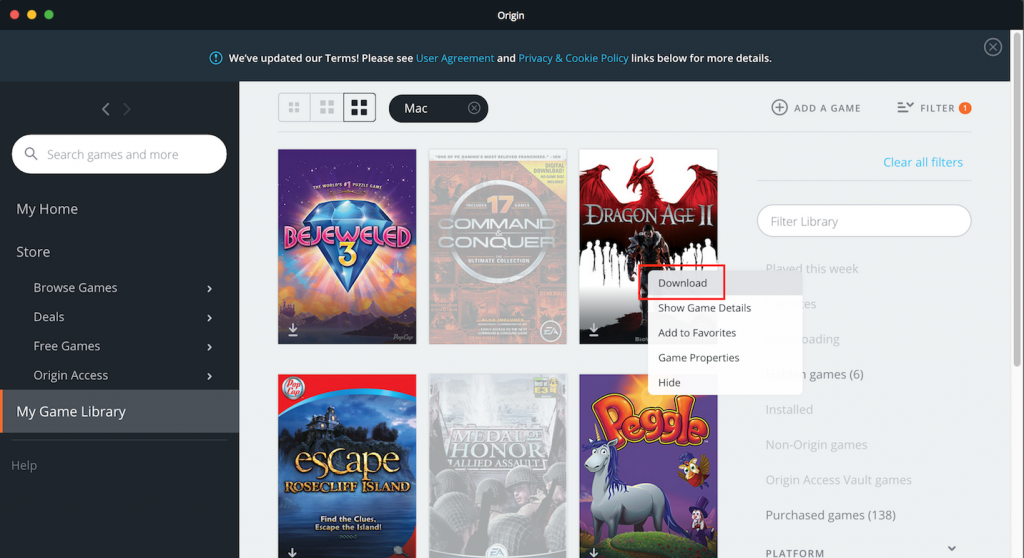
Hier is een lijst met oplossingen die dit probleem hebben opgelost voor andere Origin-gebruikers. Je hoeft ze niet allemaal te proberen. Blader gewoon door de lijst totdat u er een vindt die voor u werkt.
Voordat u een van de onderstaande aanbevolen stappen voor probleemoplossing uitvoert, is het raadzaam om eerst uw computer opnieuw op te starten. Hiermee wordt het besturingssysteem bijgewerkt en worden alle beschadigde tijdelijke gegevens verwijderd die mogelijk het probleem veroorzaken.
Dit probleem kan worden veroorzaakt door verschillende factoren. De Origin-klant kan op de achtergrond worden uitgevoerd. Dit kan worden gecontroleerd in Taakbeheer, maar het verschijnt niet op het scherm. Het is ook mogelijk dat het wordt veroorzaakt door een corrupte client. Hier zijn de aanbevolen stappen voor probleemoplossing die u moet volgen om het probleem op te lossen.
Wis de oorsprongscache

U kunt de broncache wissen door deze stappen te volgen:
- Log volledig uit en sluit Origin
- Houd de Windows-toets en de R-toets ingedrukt.
- Typ "% ProgramData%" (zonder de aanhalingstekens) en klik op OK.
- Open nu je Origin-map.
- Verwijder (verwijder niet) alle bestanden en mappen in de Origin-map behalve LocalContent.
- Houd de Windows-toets en R ingedrukt.
- Typ "% AppData%" (zonder de aanhalingstekens) en klik op OK.
- U wordt naar de verplaatsbare map geleid, die zich in AppData bevindt. Verwijder de originele map
- Klik op het woord "AppData" bovenaan het venster.
- Open hier de lokale map.
- Verwijder de hier opgegeven Origin-map
- Start je computer opnieuw op en log opnieuw in op Origin.
Update april 2024:
U kunt nu pc-problemen voorkomen door deze tool te gebruiken, zoals u beschermen tegen bestandsverlies en malware. Bovendien is het een geweldige manier om uw computer te optimaliseren voor maximale prestaties. Het programma repareert met gemak veelvoorkomende fouten die op Windows-systemen kunnen optreden - urenlange probleemoplossing is niet nodig als u de perfecte oplossing binnen handbereik heeft:
- Stap 1: Download PC Repair & Optimizer Tool (Windows 10, 8, 7, XP, Vista - Microsoft Gold Certified).
- Stap 2: klik op "Start scannen"Om registerproblemen met Windows te vinden die pc-problemen kunnen veroorzaken.
- Stap 3: klik op "Herstel alles"Om alle problemen op te lossen.
Wis de DNS-cache van uw pc
- Druk op Win + R op uw toetsenbord om het dialoogvenster Uitvoeren te openen.
- In het venster Uitvoeren -> typ het volgende commando: -> ipconfig / flushdns -> druk op Enter.
- Het opdrachtvenster verschijnt korter dan een seconde en de DNS-cache wordt gewist.
- Probeer te zien of je deze methode kunt gebruiken om Origin-games uit te voeren.
Reset het hosts-bestand in Windows 10

Elke Windows-installatie bevat een hosts-bestand dat kan worden gebruikt om websites naar specifieke IP-adressen om te leiden.
Als dit bestand corrupt is of onjuiste informatie bevat, kan uw internet crashen of problemen veroorzaken met toepassingen zoals Origin.
Open Explorer en voer de volgende locatie in:
C: WindowsSystem32 \ drivers \, enz.
Zoek het hosts-bestand en hernoem het naar host.bak. (Mogelijk moet u het bestand eerst accepteren.)
Plak de volgende tekst in de editor:
Copyright (c) 1993-2009 Microsoft Corp. # Dit is een voorbeeld van een HOSTS-bestand dat wordt gebruikt door Microsoft TCP / IP voor Windows. # Dit bestand bevat de toewijzingen van IP-adressen aan hostnamen. Elk item moet op een afzonderlijke regel worden bewaard. Het IP-adres moet in de eerste kolom worden geplaatst, gevolgd door de bijbehorende hostnaam. Het IP-adres en de hostnaam moeten worden gescheiden door ten minste één spatie. # Bovendien kunnen opmerkingen (zoals deze) worden ingevoegd op afzonderlijke regels of na de machinenaam aangegeven door een '#' - symbool. # Bijvoorbeeld: # 102.54.94.97 rhino.acme.com # bronserver 38.25.63.10 x.acme.com # x clienthost localhost-naamomzetting wordt verwerkt binnen DNS zelf. 127.0.0.1 localhost :: 1 localhost
Sla het op in C: WindowsSystem32driversetc en sluit het document.
Installeer Origin opnieuw
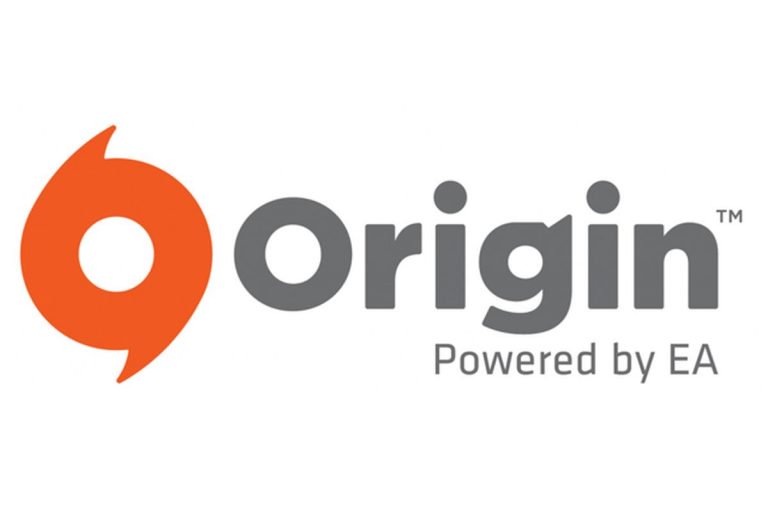
Als alle bovenstaande oplossingen nog steeds niet werken, moet je Origin verwijderen en opnieuw installeren.
- Verwijder Origin
- Druk tegelijkertijd op de Windows-logotoets en R op uw toetsenbord om het dialoogvenster Uitvoeren te openen. Typ vervolgens control en druk op Enter om het Configuratiescherm te openen.
- Geef het configuratiescherm per categorie weer en klik op Programma verwijderen.
- Dubbelklik op Origin om het te verwijderen.
- Als het klaar is, start u uw Windows-systeem opnieuw op.
- Download de nieuwste versie van Origin en dubbelklik vervolgens op het gedownloade bestand om het opnieuw te installeren.
Ik hoop dat dit artikel je heeft geholpen het probleem op te lossen. Als u vragen of suggesties heeft, kunt u een reactie achterlaten.
Expert Tip: Deze reparatietool scant de repositories en vervangt corrupte of ontbrekende bestanden als geen van deze methoden heeft gewerkt. Het werkt goed in de meeste gevallen waar het probleem te wijten is aan systeembeschadiging. Deze tool zal ook uw systeem optimaliseren om de prestaties te maximaliseren. Het kan worden gedownload door Hier klikken

CCNA, Web Developer, PC Troubleshooter
Ik ben een computer-liefhebber en een praktiserende IT-professional. Ik heb jarenlange ervaring achter de rug bij het programmeren van computers, hardware-probleemoplossing en reparatie. Ik ben gespecialiseerd in webontwikkeling en databaseontwerp. Ik heb ook een CCNA-certificering voor netwerkontwerp en probleemoplossing.

